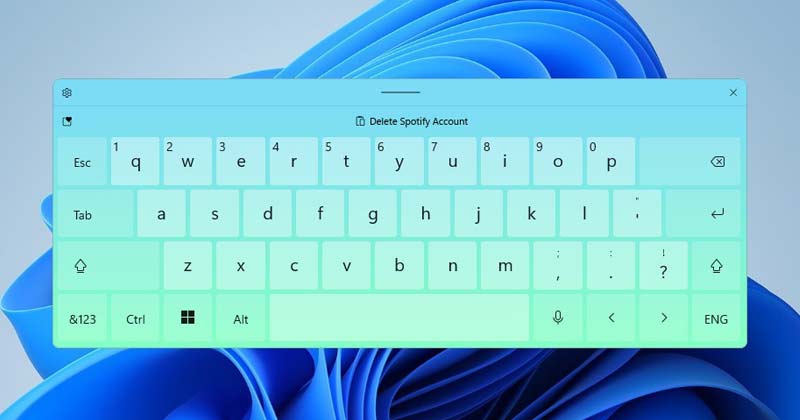
Η λειτουργία πληκτρολογίου αφής των Windows 11 κάνει τον υπολογιστή σας περισσότερο σαν tablet όταν έχετε υπολογιστή με οθόνη αφής. Ωστόσο, παρόλο που το πληκτρολόγιο αφής είναι σχεδιασμένο για υπολογιστές με οθόνη αφής, μπορεί κανείς να το χρησιμοποιήσει εάν δεν διαθέτει συσκευή με οθόνη αφής.
Το πληκτρολόγιο αφής στα Windows 11 μπορεί να επιλύσει προβλήματα σε πολλές περιπτώσεις. Για παράδειγμα, εάν το πληκτρολόγιο του υπολογιστή σας δεν λειτουργεί ή έχει εξαντληθεί η μπαταρία, μπορείτε να χρησιμοποιήσετε το πληκτρολόγιο αφής για να πληκτρολογήσετε αντί να χρησιμοποιήσετε το εικονικό πληκτρολόγιο οθόνης.
Σε σύγκριση με το πληκτρολόγιο οθόνης, η επιλογή πληκτρολογίου αφής των Windows 11 παρέχει περισσότερες δυνατότητες και επιλογές προσαρμογής. Μπορείτε να βασιστείτε στο πληκτρολόγιο αφής για την εισαγωγή κειμένου στις εφαρμογές, αλλά πρέπει να το ενεργοποιήσετε με μη αυτόματο τρόπο.
Εάν δεν έχετε υπολογιστή με οθόνη αφής, το πληκτρολόγιο αφής θα απενεργοποιηθεί. Ωστόσο, μπορείτε να το ενεργοποιήσετε και να το χρησιμοποιήσετε ως εικονικό πληκτρολόγιο για την εισαγωγή κειμένου. Έτσι, αν σας ενδιαφέρει να ενεργοποιήσετε το πληκτρολόγιο αφής στα Windows 11, διαβάζετε τον σωστό οδηγό.
Βήματα για την ενεργοποίηση και την προσαρμογή του πληκτρολογίου αφής στα Windows 11
Σε αυτό το άρθρο, θα μοιραστούμε έναν οδηγό βήμα προς βήμα για την ενεργοποίηση του πληκτρολογίου αφής στα Windows 11. Όχι μόνο αυτό, αλλά θα σας πούμε επίσης πώς να προσαρμόσετε την εμφάνιση του πληκτρολογίου. Ας τσεκάρουμε.
Πώς να ενεργοποιήσετε το πληκτρολόγιο αφής στα Windows 11
Εάν εκτελείτε τα Windows 11 σε συσκευή χωρίς οθόνη αφής, πρέπει να ενεργοποιήσετε μη αυτόματα το Πληκτρολόγιο αφής. Εδώ είναι μερικά από τα απλά βήματα που πρέπει να ακολουθήσετε.
1. Πρώτα, κάντε δεξί κλικ στη γραμμή εργασιών και επιλέξτε Ρυθμίσεις γραμμής εργασιών.
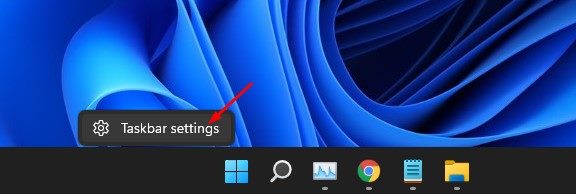
2. Τώρα αναπτύξτε την ενότητα των γωνιακών εικονιδίων της γραμμής εργασιών όπως φαίνεται παρακάτω.
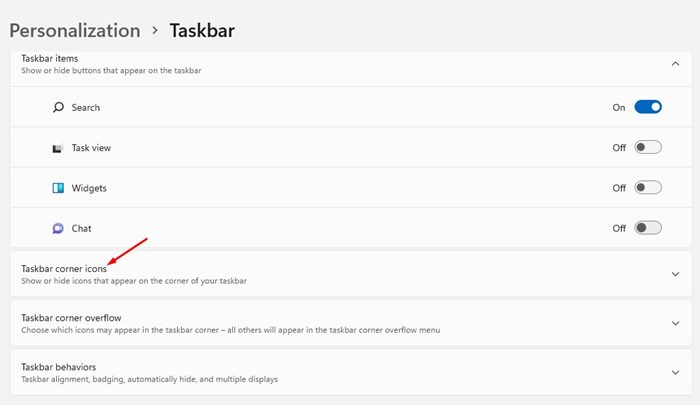
3. Ενεργοποιήστε την επιλογή Πληκτρολόγιο αφής. Αυτό θα προσθέσει ένα εικονίδιο πληκτρολογίου αφής στη γραμμή εργασιών.
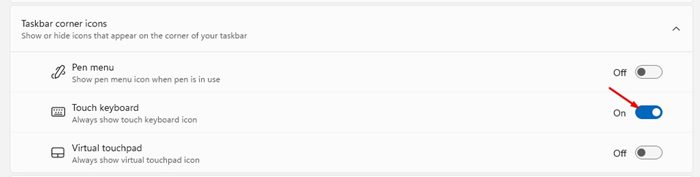
4. Για να ανοίξετε το Πληκτρολόγιο αφής, πατήστε στο εικονίδιο του πληκτρολογίου αφής στο δίσκο συστήματος.
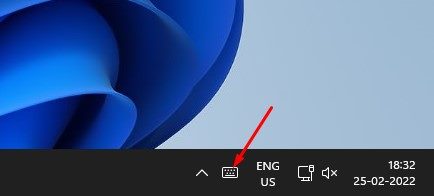
Αυτό είναι! Τελείωσες. Αυτός είναι ο τρόπος με τον οποίο μπορείτε να ενεργοποιήσετε το πληκτρολόγιο αφής στα Windows 11.
Πώς να προσαρμόσετε το πληκτρολόγιο αφής στα Windows 11;
Τώρα που ξέρετε πώς να ενεργοποιήσετε την επιλογή πληκτρολογίου αφής στα Windows 11, ήρθε η ώρα να την προσαρμόσετε. Έχουμε μοιραστεί μερικές βασικές συμβουλές προσαρμογής που μπορείτε να ακολουθήσετε.
Για να αλλάξετε το μέγεθος του πληκτρολογίου, πρέπει να ανοίξετε τις Ρυθμίσεις > Εξατομίκευση > Πληκτρολόγιο αφής.
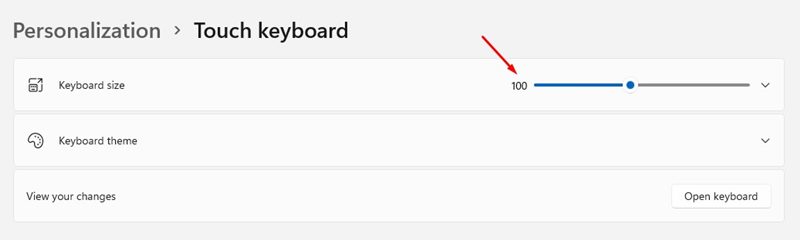
Εάν θέλετε να αλλάξετε την εμφάνιση του πληκτρολογίου αφής, πρέπει να χρησιμοποιήσετε διαφορετικό θέμα. Τα Windows 11 σάς προσφέρουν 17 διαφορετικές επιλογές θεμάτων για να διαλέξετε.
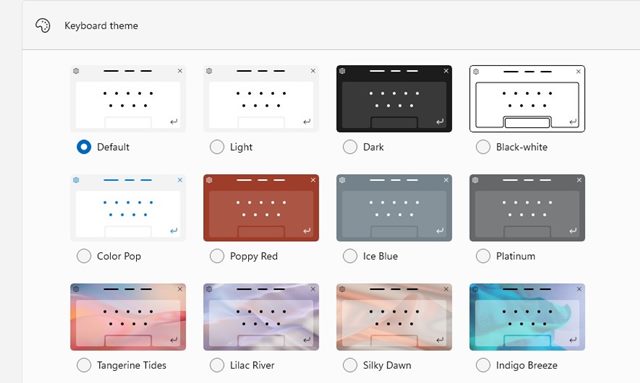
Εάν θέλετε να χρησιμοποιήσετε ένα προσαρμοσμένο θέμα, πρέπει να κάνετε κλικ στο κουμπί Επεξεργασία στην επιλογή Προσαρμοσμένο θέμα.
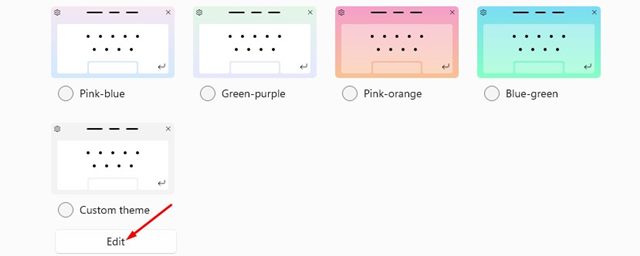
Τώρα πρέπει να προσαρμόσετε το χρώμα του βασικού κειμένου, το χρώμα του κειμένου πρότασης, το χρώμα φόντου του κλειδιού, το χρώμα φόντου του παραθύρου και πολλά άλλα. Απλώς περάστε από τις επιλογές για να ανακαλύψετε τις επιλογές προσαρμογής.
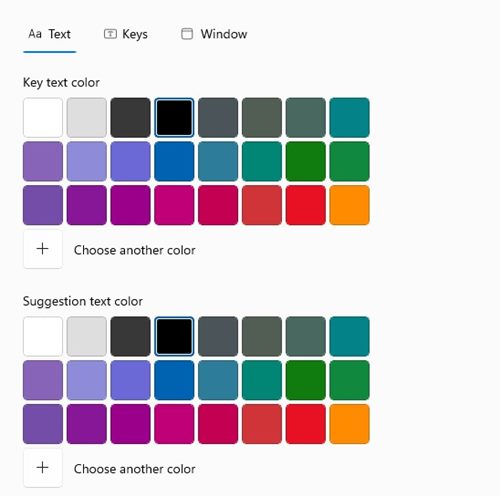
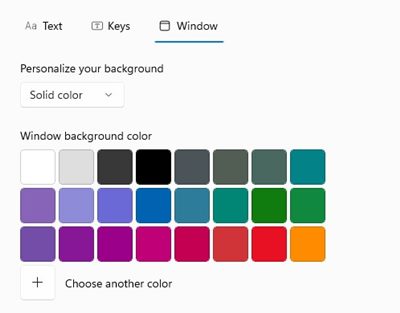
Ένα πληκτρολόγιο αφής είναι πράγματι μια χρήσιμη λειτουργία, ειδικά εάν το πληκτρολόγιό σας δεν λειτουργεί. Ελπίζω αυτό το άρθρο να σας βοήθησε! Παρακαλώ μοιραστείτε το και με τους φίλους σας. Εάν έχετε οποιεσδήποτε αμφιβολίες σχετικά με αυτό, ενημερώστε μας στο πλαίσιο σχολίων παρακάτω.











